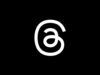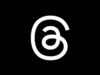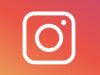Come eliminare Threads
Dopo aver letto il mio approfondimento su come funziona Threads, hai deciso di provare questa nuova piattaforma specializzata nella condivisione di messaggi testuali. Tuttavia, dopo qualche tempo di utilizzo, ti sei reso conto che non fa proprio per te: per questo, hai intrapreso una ricerca sul Web per capire come eliminare Threads. Dico bene?
Beh, direi che ora ti trovi esattamente dove dovresti essere: nelle prossime righe, infatti, ti spiegherò nel dettaglio come “muoverti” per lasciarti alle spalle questa nota piattaforma sviluppata dal team di Instagram. A tal proposito, prima di iniziare, ci tengo a chiarire subito una cosa importante: disattivare o chiudere il tuo account Threads non implica automaticamente la chiusura o la disattivazione del tuo profilo Instagram.
Perciò ora rilassati: mettiti seduto comodo e preparati a scoprire come eliminare il tuo profilo Threads e come cancellare le tracce di questo social dai tuoi profili Instagram e Facebook. Vedrai, nel giro di qualche istante avrai raggiunto l’obiettivo desiderato. Scommettiamo?
Indice
- Come eliminare Threads senza eliminare Instagram
- Come eliminare Threads da Instagram
- Come eliminare Threads da Facebook
Come eliminare Threads senza eliminare Instagram
Dal momento che per iscriversi a Threads puoi utilizzare il tuo account Instagram, oltre che il tuo indirizzo email o numero di telefono, molte persone temono che eliminare Threads possa influire anche sul loro account Instagram. In realtà, questo non è affatto vero.
Instagram stesso ha chiarito che, se hai creato un profilo Threads usando il tuo account Instagram, cancellare Threads non comporta la cancellazione del tuo account Instagram. Al contrario, però, se elimini il tuo account Instagram, allora verrà eliminato anche il profilo Threads, perché quest’ultimo è direttamente collegato e gestito tramite Instagram. Maggiori info qui.
Perciò, se ti stai chiedendo come eliminare Threads senza eliminare Instagram, sappi che non c’è bisogno di ricorrere a passaggi particolari, basta seguire la procedura standard di eliminazione/disattivazione. A tal proposito, prima di addentrarci nei passaggi, potresti voler richiedere una copia dei tuoi dati a Threads. Maggiori info qui.
Come eliminare account Threads da Instagram

Fatte tutte le premesse di cui sopra, direi di vedere come eliminare account Threads da Instagram, in modo da disattivare temporaneamente il tuo profilo Threads con la possibilità, in caso di ripensamenti, di riattivarlo con estrema semplicità. Tieni presente che se disattivi il tuo profilo, i tuoi post e le tue interazioni con i post di altre persone, nonché il collegamento con Instagram, non saranno più visibili su Threads finché non lo riattivi. Maggiori info qui.
Quindi, per iniziare, avvia l’app di Threads per Android (disponibile anche su store alternativi, per i dispositivi sprovvisti di servizi Google) o iOS, oppure collegati al sito ufficiale e procedi, se necessario, completando il login sulla piattaforma.
Una volta effettuato l’accesso, tocca l’icona dell’omino in basso per entrare nella schermata del tuo profilo. Da qui, fai tap sull’icona del menu, rappresentata da due linee orizzontali, in alto a destra (o in basso a sinistra da computer), così da raggiungere le Impostazioni (da PC puoi anche raggiungere questa sezione direttamente cliccando qui).
Entra, quindi, in Account, scegli l’opzione per disattivare il tuo profilo (Disattiva profilo Threads) e conferma la tua volontà tramite il tasto Disattiva per completare il processo. Verrai immediatamente disconnesso e i tuoi contenuti, “Mi piace” e follower non saranno più visibili, fino a quando non riattiverai l’account, effettuando nuovamente l’accesso, così come spiegato nella mia guida dedicata.
Inoltre, qualora ti interessasse, sappi che, se il tuo profilo Threads è pubblico, puoi impedire che i tuoi post di Threads vengano visualizzati da altri utenti su Instagram (e Facebook). Per farlo, avvia l’app Threads (non puoi procedere via browser), accedi al tuo profilo toccando l’icona dell’omino, quindi apri il menu toccando le due linee orizzontali in alto a destra per accedere alle Impostazioni. Fatto questo, scegli la voce Privacy, poi tocca Suggerire post in altre app e spegni, nella sezione Consenti che i tuoi post vengano suggeriti su, l’interruttore corrispondente a Utenti di Instagram. Se vuoi che i tuoi post non appaiano nemmeno su Facebook, sposta su OFF anche l’interruttore corrispondente a questo social network.
Come eliminare definitivamente Threads
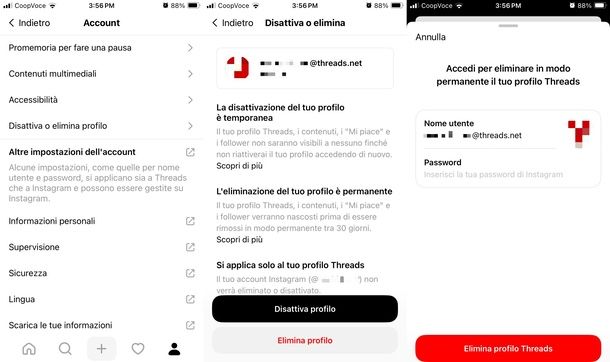
Se hai deciso di eliminare definitivamente Threads, ti informo che puoi cancellare il tuo account e tutti i dati associati, inclusi i collegamenti a Instagram, seguendo una procedura davvero semplice e veloce. In caso di ripensamenti, puoi anche riattivare l’account entro 30 giorni dalla richiesta di cancellazione. Dopo questo periodo, l’eliminazione diventa definitiva e non sarà possibile recuperare l’account. Se mai vorrai tornare a utilizzare Threads, dovrai partire da zero con la creazione di un nuovo account (tieni presente che per poterti iscrivere con lo stesso account Instagram bisogna attendere 90 giorni dall’eliminazione). Maggiori info qui.
Per cominciare, apri Threads dall’app per Android (disponibile anche su store alternativi per dispositivi senza servizi Google) o iOS oppure collegati al sito ufficiale della piattaforma. In ogni caso, se necessario, accedi al tuo account. A questo punto, tocca l’icona dell’omino in basso a destra/sinistra, seleziona il pulsante del menu (le due linee orizzontali) in alto/in basso a sinistra e, nella schermata che si apre, premi su Account (da PC puoi anche premere direttamente qui).
Ora, individua la sezione Disattiva o elimina profilo, seleziona Elimina profilo, inserisci la tua password di Instagram e fai tap sul pulsante Elimina profilo Threads.
Tieni presente che, in caso di ripensamenti, puoi annullare la richiesta di eliminazione del profilo Threads entro 30 giorni dall’inizio della procedura. Per farlo, accedi di nuovo al tuo profilo e seleziona la voce Accedi per confermare l’annullamento. In questo modo, il tuo profilo e tutti i contenuti associati torneranno disponibili e visibili sulla piattaforma.
Come eliminare Threads da Instagram
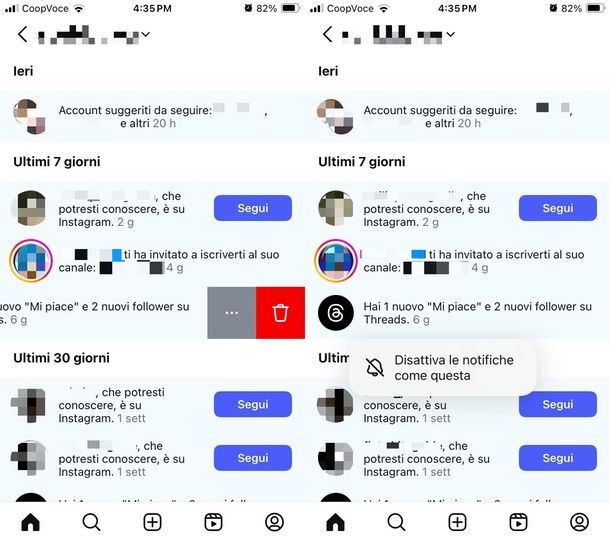
Se ti stai domandando come eliminare Threads da Instagram per ridurne la presenza sulla piattaforma, tutto ciò che puoi fare è nascondere i post sia nel feed che nella scheda delle notifiche di Instagram. Tieni presente che attualmente queste operazioni si possono effettuare solo da smartphone, tramite l’app ufficiale, e non è dunque possibile agire da PC.
Per cominciare, dunque, avvia l’app Instagram per dispositivi Android (scaricabile dal Play Store o da store alternativi) o per iPhone (scaricabile dall’App Store) e, se necessario, effettua l’accesso al tuo account. A questo punto, individua eventuali post di Threads nel tuo feed: solitamente si presentano come riquadri con l’icona di Threads (la chiocciola “@” stilizzata) e la scritta Apri app. Premi sul pulsante con i tre puntini (⋯) nell’angolo in alto a destra del post e, dal menu che si apre, seleziona Nascondi.
Per limitare la presenza di Threads su Instagram ti consiglio anche di nascondere le notifiche provenienti dalla piattaforma di microblogging: vai nella sezione Notifiche dalla schermata principale dell’app Instagram, facendo tap sull’icona del cuoricino in alto a destra. Qui troverai l’elenco degli ultimi “Mi piace” ricevuti, oltre alle notifiche relative ai commenti e ai nuovi follower.
Per nascondere una notifica di Threads (come per esempio quelle che ti avvisano che hai nuovi “Mi piace” e/o follower su Threads) su Android, tieni premuto a lungo sulla notifica; su iOS, fai swipe da destra verso sinistra sulla notifica e tocca i tre puntini (⋯) a destra. A questo punto, seleziona la voce Disattiva le notifiche come questa nel menu che compare.
Infine, per completare la procedura, vai sul tuo profilo, premendo sulla relativa icona in basso a destra, quindi entra nel menu facendo tap sulle tre linee (≡) in alto a destra. Vai ora su Notifiche, scorri verso il basso fino a trovare la sezione Di Instagram, e assicurati che per la voce Annunci e feedback sui prodotti sia selezionata l’opzione No.
Tieni però presente che queste azioni potrebbero non essere sempre efficaci: potrebbe essere necessario ripeterle più volte per “addestrare” l’algoritmo di Instagram, e alcune notifiche potrebbero comunque ricomparire ogni volta che riavvii o aggiorni l’app.
Nel mio articolo su come togliere Threads da Instagram puoi trovare altri suggerimenti utili per eliminare Threads su instagram.
Come eliminare Threads dalla bio di Instagram
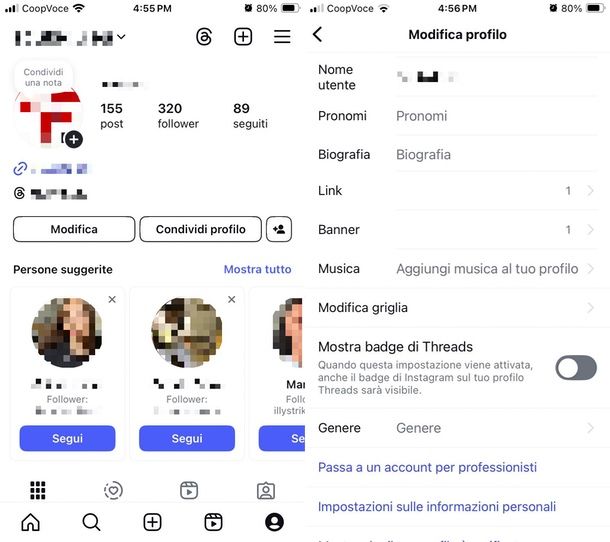
Non sopporti il badge di Threads che campeggia nel tuo profilo Instagram? Nessun problema, ti spiego subito come eliminare Threads dalla bio di Instagram. Inoltre, sarai felice di sapere che puoi agire sia da dispositivi mobili utilizzando l’app del social network fotografico per Android (scaricabile dal Play Store o da store alternativi) e per iPhone (scaricabile dall’App Store), ma anche da PC, usando il sito di Instagram o l’app per Windows.
Chiarito questo, vediamo come eliminare Threads dalla bio. Per prima cosa, avvia l’app Instagram o collegati al sito Web e, se necessario, effettua l’accesso. Fatto questo, recati sul tuo profilo premendo la relativa icona disposta nell’angolo in basso a destra dell’interfaccia dell’app (in basso a sinistra da Web).
Una volta giunto nel tuo profilo, premi sul tasto Modifica profilo/Modifica in corrispondenza della tua biografia, quindi scorri verso il basso la nuova pagina che si apre e sposta su OFF l’opzione Mostra badge di Threads ed ecco che ti sarai sbarazzato della presenza di Threads nella tua bio.
Tieni presente che questa operazione influirà anche sul collegamento tra il tuo profilo Threads e Instagram: disattivando il badge Threads su Instagram, anche il badge Instagram non comparirà più sul tuo profilo Threads.
Come eliminare Threads da Facebook
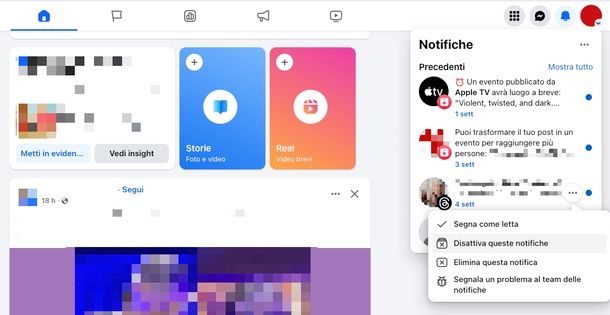
La presenza dei post Threads su Facebook sta iniziando a infastidirti? Anche se non esiste un metodo definitivo per eliminare Threads da Facebook, puoi limitare la presenza di questo social di microblogging piuttosto facilmente andando ad agire direttamente nel feed e nelle notifiche. Qui di seguito ti spiego come fare, sia dall’app per Android (anche su store alternativi), per iOS/iPadOS, sia da PC tramite sito ufficiale o app desktop.
In particolare, puoi nascondere i post di Threads direttamente dal tuo feed Facebook cliccando sui tre puntini (⋯) in alto a destra di ogni post e selezionando Nascondi post o Non mi interessa. Inoltre, puoi regolare le preferenze delle notifiche per ridurre gli avvisi relativi a Threads, così da limitarne la visibilità e l’interazione senza dover eliminare completamente l’account o l’app. Per farlo, apri il pannello delle notifiche (l’icona a forma di campanella), individua la notifica di Threads, quindi premi i tre puntini (⋯) posti accanto ad essa e scegli Disattiva queste notifiche.
Tieni presente che potresti dover ripetere questa operazione diverse volte, per poter “istruire” l’algoritmo affinché non ti mostri più post di Threads su Facebook. Per maggiori info su come si nascondono i post dal feed e come si cancellano le notifiche, fai pure riferimento alle due guide che ti ho appena linkato.
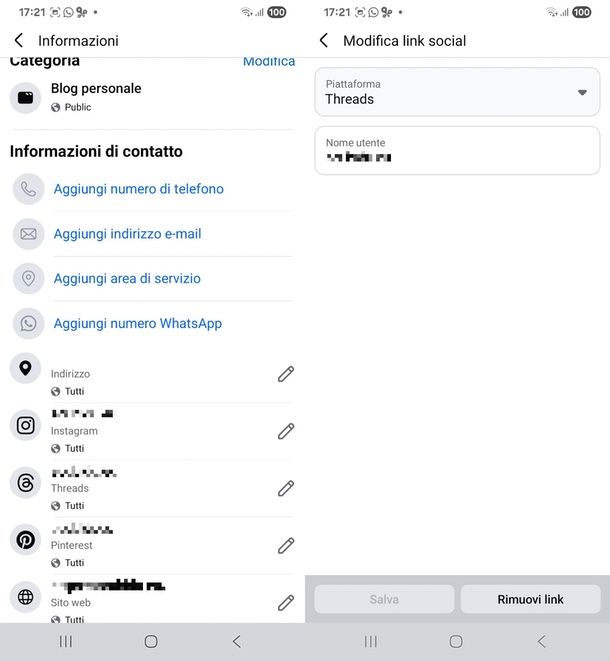
Se, invece, ti domandi come eliminare il collegamento al tuo profilo Threads su Facebook, prosegui in questo modo: recati nel tuo profilo Facebook premendo sulla tua immagine profilo, quindi su Android e iOS premi sul tasto Vedi le tue informazioni, mentre da PC premi su Modifica dettagli. A questo punto, premi sull’icona a forma di matita accanto al tuo account Threads. Ora, se stai agendo da smartphone o tablet, premi di nuovo sul collegamento al tuo account Threads e seleziona la voce Rimuovi link. Se sei su PC, clicca sull’icona della matita accanto al primo collegamento social presente nel tuo profilo (che potrebbe essere Instagram, Pinterest o un altro), cancella il nome utente associato alla casella Threads e poi premi su Salva per confermare la modifica.
Infine, come ti ho già spiegato in precedenza in riferimento a Instagram, se hai un profilo Threads pubblico puoi anche impedire che i tuoi contenuti vengano suggeriti ad altri utenti sui social network di proprietà di Meta. Per farlo, apri l’app Threads (non puoi agire da Web), accedi al tuo profilo toccando l’icona con l’omino, poi apri il menu toccando le due linee orizzontali. Da lì, scegli Privacy e successivamente Suggerire post in altre app. Nella pagina che si apre, nella sezione Consenti che i tuoi post vengano suggeriti su, disattiva l’interruttore accanto a Utenti di Facebook. Se vuoi che i tuoi post non appaiano nemmeno su Instagram, sposta su OFF anche l’interruttore corrispondente a quel social network.

Autore
Salvatore Aranzulla
Salvatore Aranzulla è il blogger e divulgatore informatico più letto in Italia. Noto per aver scoperto delle vulnerabilità nei siti di Google e Microsoft. Collabora con riviste di informatica e cura la rubrica tecnologica del quotidiano Il Messaggero. È il fondatore di Aranzulla.it, uno dei trenta siti più visitati d'Italia, nel quale risponde con semplicità a migliaia di dubbi di tipo informatico. Ha pubblicato per Mondadori e Mondadori Informatica.